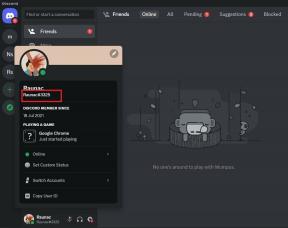Comment désactiver AirPlay sur iPhone
Divers / / June 30, 2022

Apple a introduit AirPlay pour améliorer la capacité de partage de contenu de ses utilisateurs. Contrairement à la tristement célèbre habitude d'Apple d'une implication externe minimale, il est pris en charge et utilisé par plusieurs marques de classe mondiale. Bien qu'il s'agisse d'un outil puissant, il comporte des complications qui pourraient vous donner désespérément envie de savoir comment désactiver AirPlay. Si vous êtes un nouvel utilisateur d'iPhone ou si vous n'êtes pas familier avec AirPlay, il ne serait pas facile de trouver les paramètres de cette fonctionnalité. Nous vous apportons un guide utile et facile à comprendre sur la façon d'activer et de désactiver cette fonctionnalité.
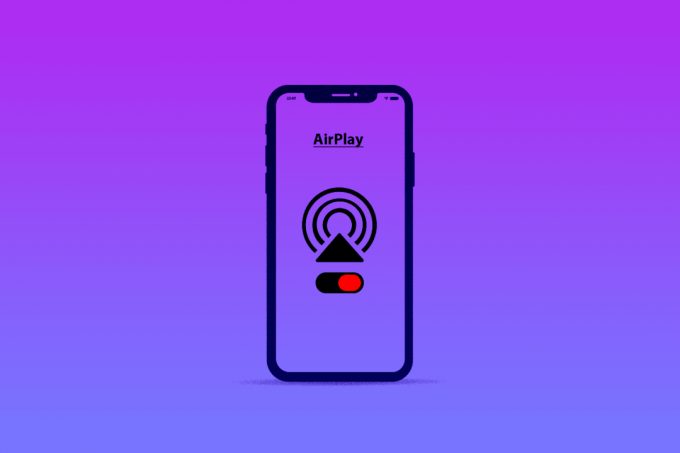
Contenu
- Comment désactiver AirPlay sur iPhone
- Qu'est-ce qu'AirPlay sur iPhone ?
- Où est AirPlay sur mon téléphone? Où est AirPlay dans Paramètres sur iPhone ?
- Comment désactiver AirPlay? Comment désactiver Airplay sur iPhone 11, 12 ou 13 ?
- Comment masquer les appareils AirPlay ?
- Comment puis-je trouver mes paramètres AirPlay ?
- Comment modifier mes paramètres AirPlay ?
- Pourquoi AirPlay continue-t-il d'apparaître ?
- Comment supprimer AirPlay de mon écran de verrouillage ?
- Comment activer AirPlay sur iPhone, iPad ou Mac ?
Comment désactiver AirPlay sur iPhone
La fonction AirPlay n'a pas besoin d'être téléchargée depuis App Store tel qu'il se trouve dans l'iPhoneRéglages. Continuez à lire pour savoir où il se trouve exactement et comment pouvez-vous l'éteindre.
Qu'est-ce qu'AirPlay sur iPhone ?
AirPlay est technologie de streaming et de partage audio-vidéo. Activé par Wi-Fi, il permet duplication d'écran et diffusion multimédia à partir d'un iPhone à un autre récepteur pris en charge. Ce service sans fil est similaire à celui de Chromecast. Ses utilisations consistent à diffuser de la musique, des podcasts et des films pour refléter l'iPhone sur des écrans plus grands pour une expérience sans faille.

Où est AirPlay sur mon téléphone? Où est AirPlay dans Paramètres sur iPhone ?
AirPlay peut être situé dans le Centre de contrôle d'un iPhone. Ces paramètres se trouvent dans le réglages généraux de votre iPhone. Continuez à lire pour en savoir plus à ce sujet.
Comment désactiver AirPlay? Comment désactiver Airplay sur iPhone 11, 12 ou 13 ?
Êtes-vous passé à un iPhone alimenté par les dernières versions du système d'exploitation ou avez-vous mis à jour votre iPhone et vous vous demandez maintenant comment désactiver les paramètres AirPlay? Il était plus facile de modifier ces paramètres dans les versions antérieures du système d'exploitation, mais vous n'avez pas à vous inquiéter. Suivez les étapes ci-dessous :
1. Ouvrez le Centre de contrôle en glissant vers le bas depuis le coin supérieur droit de l'écran.
Noter: Vous pouvez également accéder au Centre de contrôle en glissant vers le haut depuis le bas de votre écran sur iPhone 8 ou modèles antérieurs.
2. Tapez sur le Icône de mise en miroir d'écran, comme montré.

3. Maintenant, appuyez sur le Arrêter la mise en miroir option dans la fenêtre contextuelle.
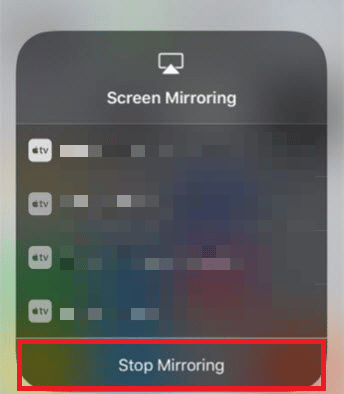
A lire aussi: Comment désactiver les pop-ups sur Safari sur iPhone
Comment masquer les appareils AirPlay ?
Il n'y a pas d'option spécifique pour masquer un appareil AirPlay, mais vous pouvez empêcher les étrangers de se connecter à votre appareil AirPlay en utilisant certaines méthodes. Alors qu'une méthode fonctionne pour certains, pour d'autres, ce n'est pas le cas. Essayez les méthodes ci-dessous pour découvrir celle qui vous convient.
Option I: Application Apple TV Remote
1. Ouvrez le Télécommande Apple TV application.
2. Ouvrez le Dispositifs menu.
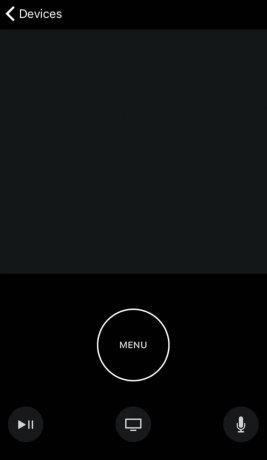
3. Appuyez sur Éditer, comme montré.
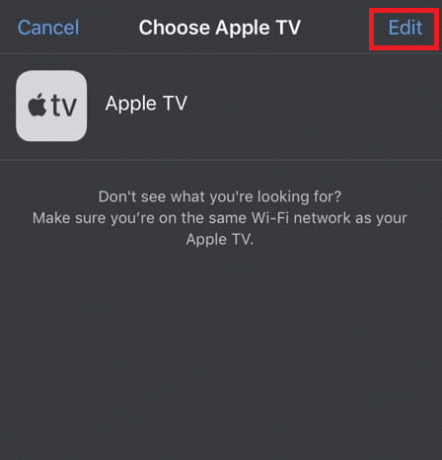
4. Tapez sur le Cercle rouge à côté de l'appareil que vous souhaitez supprimer.
5. Ensuite, appuyez sur Dissocier.
Option II: Paramètres Apple TV AirPlay
1. Ouvert Réglages sur votre appareil.
2. Choisir AirPlay et HomeKit.
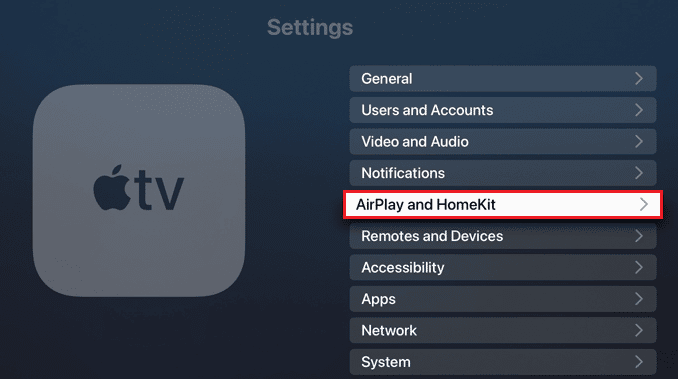
3. Sélectionner Permettre l'accès pour ouvrir une liste déroulante.
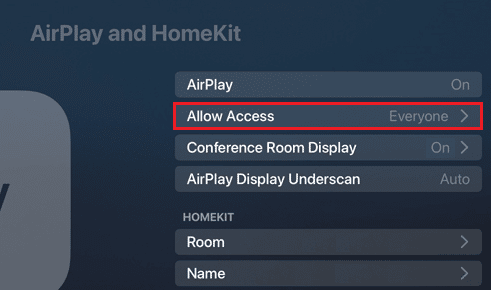
4. Choisir N'importe qui sur le même réseau.
Noter: Aussi, allumez Exiger un mot de passe pour renforcer la sécurité.
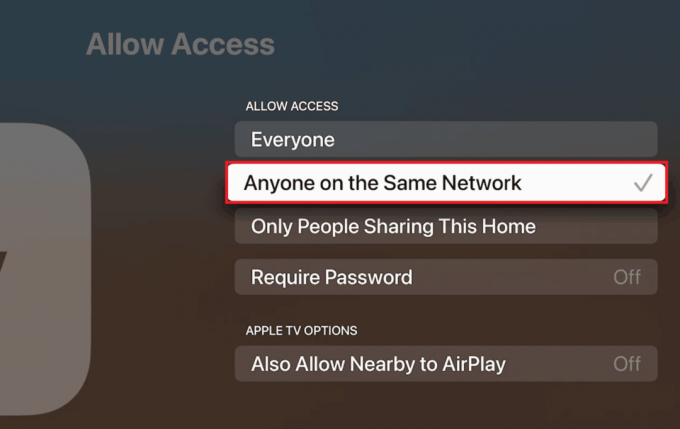
Comment puis-je trouver mes paramètres AirPlay ?
C'est un problème courant de nos jours. De nombreux utilisateurs Apple ne parviennent pas à trouver les paramètres AirPlay sur leur iPhone. Jetez un œil au guide ci-dessous pour trouver lesdits paramètres :
1. Aller à Réglages sur votre iPhone.
2. Appuyez sur Général.

3. Appuyez sur AirPlay et transfert.

A lire aussi: Comment faire pour que Find My iPhone dise aucun emplacement trouvé
Comment modifier mes paramètres AirPlay ?
D'un côté de la médaille, Apple a fourni des paramètres distincts pour sa fonction AirPlay sur iPhone. Cependant, ce sont les seuls paramètres disponibles pour cette fonctionnalité dans un iPhone à rabat. L'attente de paramètres optimisés continue. Pour modifier ces paramètres, procédez comme suit :
1. Ouvrir l'iPhone Réglages.
2. Appuyez sur Général puis suivi de AirPlay et transfert.

3. Appuyez sur AirPlay automatique sur les téléviseurs, comme indiqué ci-dessous.

4. Dans ce menu, choisissez ce que vous souhaitez faire.
Pourquoi AirPlay continue-t-il d'apparaître ?
Il apparaît en permanence sur votre Apple TV en raison de la mode d'affichage de la salle de conférence dans vos paramètres, conçu pour afficher des instructions sur votre écran dans un cadre commercial.
Comment supprimer AirPlay de mon écran de verrouillage ?
Lorsqu'un iPhone est connecté à un autre appareil via AirPlay, un widget de contrôle de lecture apparaît sur le écran verrouillé de l'iPhone. Sa grande taille aurait été la cause de contacts accidentels, entraînant une interruption du streaming. Comme prévu, Apple n'a pas fourni de moyen simple de le désactiver, mais nous présentons une manière peu orthodoxe de se débarrasser du widget :
1. Sur le widget multimédia de l'écran de verrouillage de votre iPhone, appuyez sur le Airplay icône adjacente au nom du média en cours de lecture.
2. Appuyez sur Contrôlez d'autres haut-parleurs et téléviseurs.
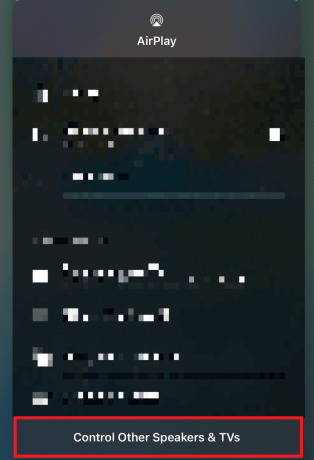
3. En haut du menu de suivi, appuyez sur iPhone.
4. appuyez sur la Bouton marche/arrêt/réveil pour mettre votre iPhone en veille.
5. Rallumez l'écran pour trouver le widget disparu.
A lire aussi: Comment désactiver l'écran partagé dans Safari
Comment activer AirPlay sur iPhone, iPad ou Mac ?
Tout au long de ses récentes mises à jour iOS et macOS, Apple a modifié ses perspectives AirPlay. Pourtant, sa tentative d'affiner l'expérience a créé une agitation sans aucun réglage élémentaire. Suivez le guide ci-dessous pour activer cette fonctionnalité sur vos appareils iOS et macOS :
Option I: Sur iPhone et iPad
1. Connectez votre périphérique et le récepteur AirPlay souhaité au même réseau.
2. Balayez vers le bas depuis le le coin supérieur droit de votre écran pour ouvrir le Centre de contrôle pour iPhone X ou modèles supérieurs et iPadOS 13 ou supérieur.
Noter: Pour iPhone 8 ou inférieur et iPadOS11 ou modèles antérieurs, balayez vers le haut depuis le bas de votre écran.
3. Appuyez sur Miroir de l'écran.
4. Choisir la Appareil compatible AirPlay de la liste que vous souhaitez connecter.
Noter: Si un mot de passe clignote sur votre appareil récepteur, saisissez-le sur l'appareil source.

Option II: sur Mac
1. Clique sur le Icône pomme dans le coin supérieur gauche de votre écran.
2. Dans le menu déroulant, sélectionnez Préférences de système…
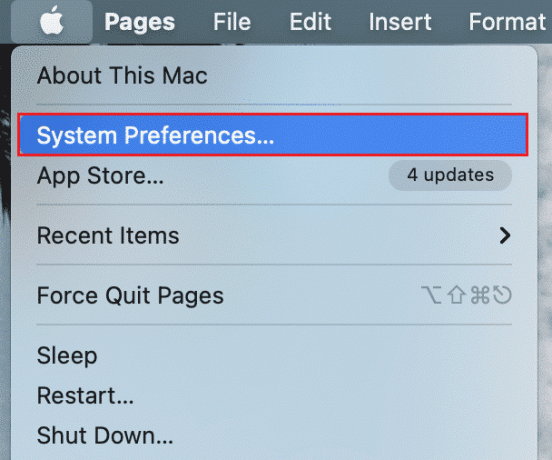
3. Clique sur le Affichage languette.
4. Clique sur le Affichage AirPlay menu pour développer et choisir le appareil souhaité vous souhaitez vous connecter.
Noter: Si une fenêtre de mot de passe apparaît, entrez le mot de passe pour commencer à diffuser.
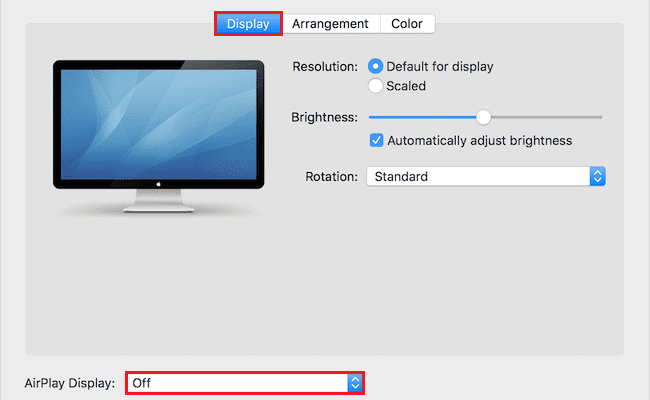
Recommandé:
- Top 20 des meilleures applications gratuites de chat anonyme
- Comment désactiver la localisation sur Life360 sans que personne ne le sache
- Comment diviser l'écran sur iPhone
- Comment désactiver Localiser mon iPhone sans mot de passe
Nous espérons que vous avez appris comment désactiver AirPlay sur votre iPhone. N'hésitez pas à nous contacter avec vos questions et suggestions via la section commentaires ci-dessous. Faites-nous savoir sur quel sujet vous souhaitez en savoir plus dans notre prochain article.